Votre ordinateur peut développer un problème à n’importe quel étapes. Vous pouvez l’éteindre lorsque un message s’affiche à l’écran . Vous pouvez rencontrer l’erreur 0XC0000185 avec un long message d’accompagnement qui indique qu’il doit être réparé, le message indique également le nombre d’options.
LES FACTEURS QUI PEUVENT CAUSER LE CODE D’ERREUR 0XC0000185

1. Branchement des câbles reliant votre carte mère et le disque dur.
2. Fichiers de démarrage manquants ou endommagés.
3. Problèmes dans le lecteur.
4. Lecteur est endommagé.
Le fait de rencontrer ce code ne signifie en aucun cas que vous ne pouvez plus utiliser votre pc. Ci-dessous plusieurs mesures correctives que vous pouvez essayer pour le corriger.
MÉTHODE 1 : VÉRIFIER LE BRANCHEMENT DES CÂBLES
La première étape que vous devrait faire c’est de vérifier s’il y a un problème au niveau du système ou la connexion. Vous devez dévisser le processeur de votre pc afin d’accéder au disque dur pour vous assurer que le câble qui le relier avec la carte mère n’est pas endommagé ou desserré.
Il est bon de confirmer que les composants tels que les cartes d’extension, le bloc d’alimentation et la mémoire sont correctement fixés à leur place. Si vous l’avez déjà fait, passez à la méthode #2.

MÉTHODE 2 : Réponse officielle de Microsoft
Habituellement, ces problèmes peuvent être corrigés en utilisant le support d’installation de Windows 10 qui est un Lecteur DVD ou clé USB .
Ce sont les mêmes médias que vous aviez utilisé pour installer Windows en premier lieu. Si vous avez mis à jour vers Win 10 à partir d’une version précédente, apprenez comment créer un média d’installation.
- Insérez le DVD ou l’USB que vous avez utilisé comme support d’installation de Windows 10 et redémarrer. Suivez toutes les instructions qui peuvent apparaître à l’écran.
- Choisissez la langue que vous voulez utiliser et cliquez sur « Suivant« .
- Vous devriez voir la fonction « Réparer votre ordinateur« .
- Cliquez dessus et choisissez Windows 10 (ou tout autre système d’exploitation que vous souhaitez réparer).
- Cliquez sur « Invite de commandes » et utilisez les commandes suivantes.
- cliquez sur Entrée après avoir tapé chaque commande :
bootrec /fixMBR
bootrec /fixBoot
bootrec /reconstruireBCD
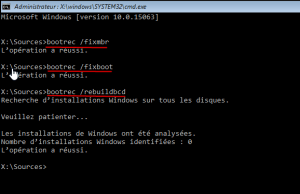
Si vous ne possédez pas de média d’installation et que vous n’êtes pas en mesure de le créer suivez les instructions ci-dessous :
- Redémarrer et cliquez plusieurs fois sur la touche F8 jusqu’à ce que le message « Réparer votre ordinateur » s’affiche.
- Suivez les mêmes instructions que l’étape 3 de la solution ci-dessus.
Remarque : Si la touche F8 n’ouvre pas la fenêtre d’installation, vous devrez peut-être utiliser la touche F12. Consulter le fabricant ou faire une recherche en ligne pour savoir quel bouton à utiliser.
Voir aussi: Comment Réparer Facilement 0xc000021a (8 Méthodes)
MÉTHODE 3 : Équipement défectueux peut causer l’erreur 0xc0000185
Il est possible qu’elle soit causée par un appareil connecté ou par l’un des principaux composants de votre PC. Cela empêcherait Windows de démarrer, surtout si c’était un des principaux composants nécessaires au démarrage.
- Afin de vérifier si la cause est votre équipements, déconnectez tout ce qui est connecté à votre pc en plus de votre souris et de votre clavier.
- S’il démarre, ça veut dire c’est un de vos périphériques externes qui cause le message.
- Il est tout à fait possible que des composants internes tels que votre disque dur soient défectueux ce qui l’empêche de démarrer normalement.
- Un disque dur endommagé est généralement la cause. Assurez-vous de le prendre chez un expert pour qu’il répare la panne.

MÉTHODE 4 : Restaurer votre système pour réparer l’erreur 0XC0000185
Vous puissiez facilement la corriger en utilisant l’une des méthodes précédente, l’erreur peut persister pour une cause différente. Il peut être nécessaire d’entreprendre une restauration du système.
Rétablit l’état de votre système à une date antérieure lorsqu’il a fonctionné correctement.
La restauration du système permet de se débarrasser de toute modification manuelle ou automatique apportée au système.
Remarque: Vous perdrez tous les programmes et mises à jour nouvellement installés.
- Insérez le support d’installation du système d’exploitation dans le lecteur approprié.
- Appuyez sur F12 après avoir redémarré.
- Choisissez le support d’installation comme disque de démarrage.
- Sélectionnez « Suivant » dans la fenêtre de configuration Windows.
- Sélectionnez « Suivant » pour choisir « Réparer votre ordinateur« .
- Sélectionnez « Dépannage » avant de sélectionner « Options avancées » sur l’écran bleu.
- Sélectionnez « Restauration du système » et portez une attention particulière aux instructions à l’écran, que vous devez suivre à l’écran.
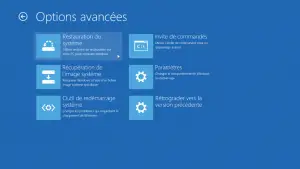
Bien que vous perdrez tous les programmes et mises à jour récemment installés, le pc démarrera sans aucun problème.
Voir aussi: [4 Méthodes] Réparer Svchost.exe 100% CPU
MÉTHODE 5 : Désinstaller les logiciels récemment installés
Dans de rares cas, il peut être déclenché par des applications et programmes incompatibles. Donc, si l’erreur 0XC0000185 s’est produite juste après l’installation d’un nouveau logiciel, désinstallez le logiciel correspondant et vérifier s’il persiste.
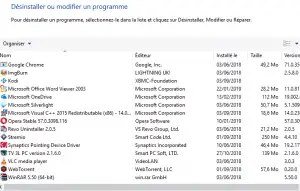
MÉTHODE 6 : Vérification des erreurs :
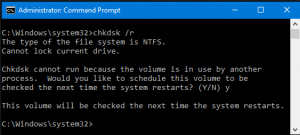
Vérification des erreurs C’est la solution recommandée, il est constaté que le problème interne du disque dur peut également provoquer cette erreur.
- Ouvrez l‘invite de commande avec le privilège administrateur. appuyez sur Win + X et cliquez sur « Invite de commandes« (admin).
- après, tapez chkdsk /R dans le champ d‘invite de commande et appuyez sur la touche Entrée.
- Cette commande analysera votre disque dur et corrigera toutes les erreurs qu’il trouvera.
- Après la fin de cette opération redémarrez votre ordinateur.
Enfin vous pouvez commenter et ajouter d’autres solutions si vous les avez ou si vous avez des questions.
Dernière mise à jour : 7 décembre, 2019


Bonjour,
Lors du démarrage de mon ordinateur Portable Lenovo Intel inside, l’écran bleu apparaît avec un message code d’erreur: 0xc0000185 mais j’ai appliqué toutes les procédures données ci-dessus rien de changement. que faire par rapport à ça?
Où faut-il aller pour faire réparer notre ordinateur, parce que je ne comprends rien
Bonjour soit sur vous, j’ai un problème d’écran bleu